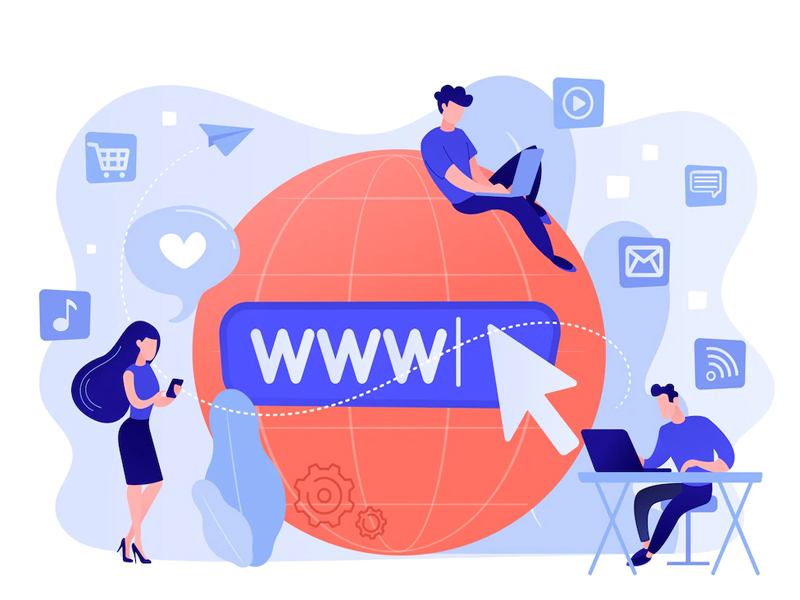واتساپ وب، سریعترین راه استفاده از امکانات پیامرسان واتساپ در کامپیوتر است. البته با وجود تلگرام، احتمالا از واتساپ و امکانات ناچیز آن متنفر باشید، اما وقتی حرف از فیلترینگ به میان آید، واتساپ بهترین انتخاب است.
در گذشتههای دور، باید برای استفاده از واتس اپ هزینهای پرداخت میکردید. ابتدا واتساپ برای گوشی های آیفون ساخته شده بود و سپس در آگوست 2010 شاهد حضور این پیامرسان در اندروید بودیم. واتساپ وب در 21 ژانویه 2015 راهاندازی شد و نسخه کامپیوتر واتساپ در تاریخ دهم می 2016 ایجاد شد.
فعالسازی و استفاده از واتساپ وب بسیار آسان است. چرا که ظاهر واتساپ وب و واتساپ کامپیوتر با نسخه موبایل WhatsApp تفاوت خاصی ندارند و اگر موبایل خود را با کامپیوتر Sync (همگامسازی) کنید، در لحظه پیامهای خود را در نمایشگر رایانه مشاهده خواهید کرد.
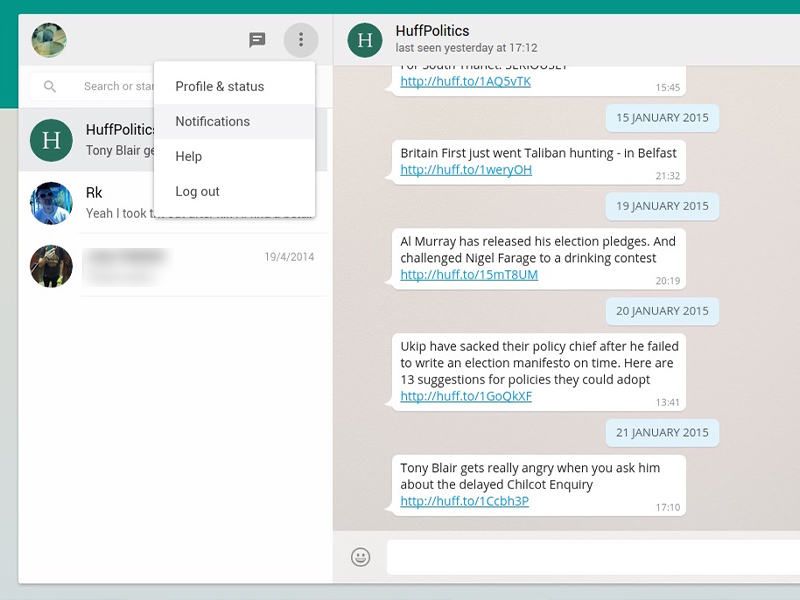
بنابراین هنگام کار با نسخه تحت وب یا کامپیوتری سردرگم نخواهید شد. البته در این آموزش به تمامی بخشهای هر 2 نسخه خواهیم پرداخت و تضمین میدهیم با خواندن این مقاله از هر آموزش دیگری بینیاز میشوید.
نسخه وب و نسخه کامپیوتر واتساپ عملکرد یکسانی دارند و از لحاظ ظاهری نیز، شبیه یکدیگرند. با استفاده این 2 میتوانید بدون لمس صفحه کلید موبایل خود، پیام ارسال کنید و در نمایشگر بزرگتری به برقراری ارتباط بپردازید.
همانطور که از اسم آن پیدا است، واتساپ وب دروازهای است که با استفاده از یک کلید (موبایلتان) باز میشود تا دیگر برای استفاده از واتساپ، به گوشی نیاز نداشته باشید. برای رسیدن به این دروازه میتوانید از هر یک از مرورگرهای زیر استفاده کنید:
توسعهدهندگان WhatsApp مدعی حفظ امنیت کاربران به واسطه جدا نبودن واتساپ موبایل و واتساپ وب / کامپیوتر هستند. سوال اینجاست که آیا همه کاربران راحتی را به امنیت ترجیح میدهند؟ به نظر شما تلگرام وب که بدون روشن بودن گوشی میتواند کار کند بهتر است یا واتساپ وب؟
خلاصه کلام این که بدون اتصال تلفن همراه به اینترنت امکان استفاده از واتساپ وب وجود ندارد. البته نباید ناامید شوید؛ در انتهای مطلب به آموزش استفاده از واتساپ بدون موبایل پرداختهایم که پیشنهاد میکنیم خواندن آن را از دست ندهید.
فعال کردن نسخه وب واتساپ کار سختی نیست. تنها لازم است با گوشی خود، کد QR به نمایش در آمده را اسکن کنید و بوم! نسخه وب واتساپ در خدمت شما است!
ابتدا به صفحه فعالسازی واتساپ وب بروید. در این صفحه میتوانید یک کد QR را مشاهده کنید که در فواصل زمانی کوتاه دچار تغییر میشود. با اینجال نیاز به نگرانی نیست. چون هر کدی را با گوشی خود اسکن کنید، بالاخره به واتساپ وب خواهید رسید.

پس از اسکن کردن کد، گوشی شما و رایانه مدنظر به یکدیگر متصل و استفاده از WhatsApp Web ممکن میشود.
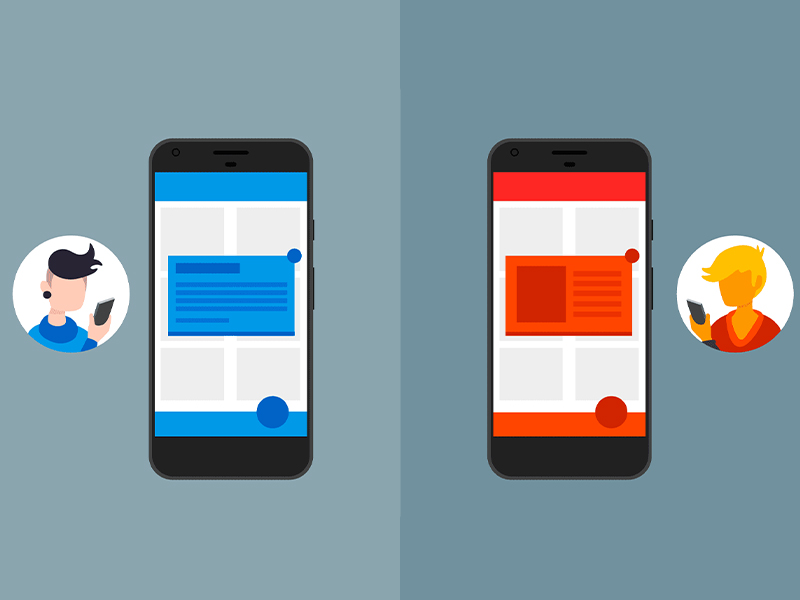
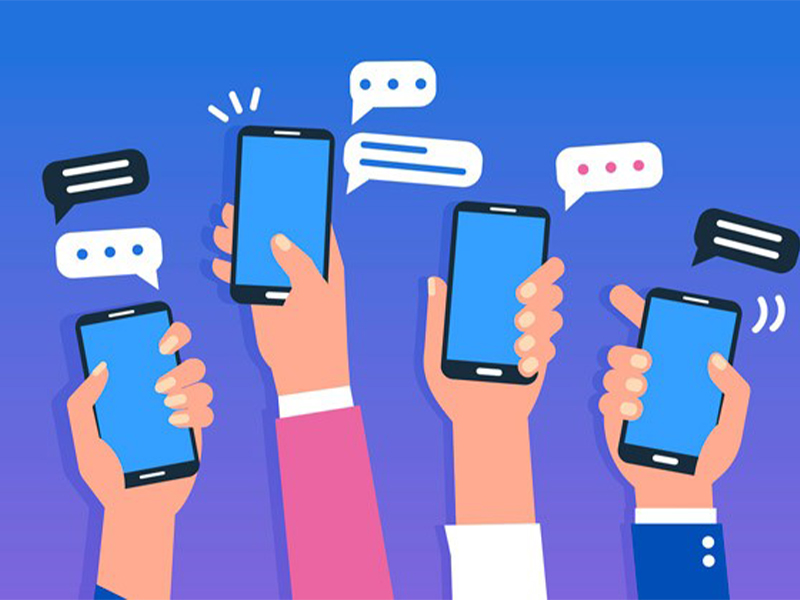
و این تمام کاری است که باید انجام دهید. حساب کاربری شما هماکنون به در مرورگر شما قابل مشاهده است و میتوانید تا وقتی که گوشیتان به اینترنت متصل است، از آن بهرهمند شوید.
واتساپ وب به شما امکان به اشتراکگذاری اسناد، تصاویر، ویدئوها، فایلهای صوتی و شمارههای مخاطبینتان را میدهد. حتی میتوانید با دوربین لپتاپ یا وبکم کامپیوتر عکس بگیرید و آنها را با استفاده از نسخه تحت وب WhatsApp برای دیگران ارسال کنید.
همچنین شما قادرید استوریهای دوستانتان را مشاهده کنید، گروههای جدید بسازید، مکالمات جدیدی آغاز کنید، عکس پروفایل خود را تغییر دهید و از قابلیت جستجوی درون هر چت استفاده کنید.

بیشتر ویژگیهای مورد نیاز و اصلی واتساپ در اختیار شما است و این موضوع، واتساپ وب را به یک ابزار کاربردی تبدیل میکند. اگر علاقهای به استفاده از نسخه وب ندارید، میتوانید با دانلود واتساپ کامپیوتر برای ویندوز، به صورت مستقیم از این پیامرسان -که تحت مالکیت فیسبوک است- و امکانات فوقالعاده آن بهره ببرید.
نکته مهم: اگر برای فعالسازی و استفاده از واتساپ وب با رایانه دیگری وارد حساب کاربری خود شدهاید، حتما پس از پایان کار از اکانت خود خارج شوید.
برای خارج شدن از حساب کاربری واتساپ متصل به وب یا کامپیوتر 2 راه دارید: از خود WhatsApp Web و نسخه Desktop از اکانت خارج شوید. یا اینکه میتوانید از منوی واتساپ وب یا دسکتاپ در گوشی هوشمند خود، اقدام به خروج نمایید.
ممکن است برای شما این سوال پیش بیاید که آیا تمامی امکاناتی که در ورژن معمولی واتساپ هست، در واتساپ کامپیوتر و وب هم هست یا نه. برای دریافت پاسخ سوال خود، این فیلم را مشاهده کنید.
همانطور که مشاهده نمودید، هنوز امکان تماس صوتی و تصویری در نسخه وب و کامپیوتر این پیامرسان وجود ندارد، اما شایعاتی مبنی بر آمدن این امکانات به نسخههای غیر از موبایل وجود دارد که محتمل به نظر میرسد.
براساس خبر یکی از خبرگزاریهای نزدیک به تیم توسعهدهندگان WhatsApp، یکی از نسخههای آینده این پیامرسان، امکانات مذکور را با خود به ارمغان میآورد. احتمال میرود این نسخه در هفتههای آتی عرضه شود. با آمدن این بروزرسانی، کاربران شاهد تغییرات زیادی در رابط کاربری دو نسخه وب و رایانه خواهند بود.
از تغییرات عمده ظاهری، میتوان به اضافه شدن 2 دکمه مختص تماس صوتی و تصویری اشاره کرد. البته در کنار این دکمهها، دکمه جستجوی درون چت نیز وجود خواهد داشت اما احتمال دارد از جای خود کمی تکان بخورد.
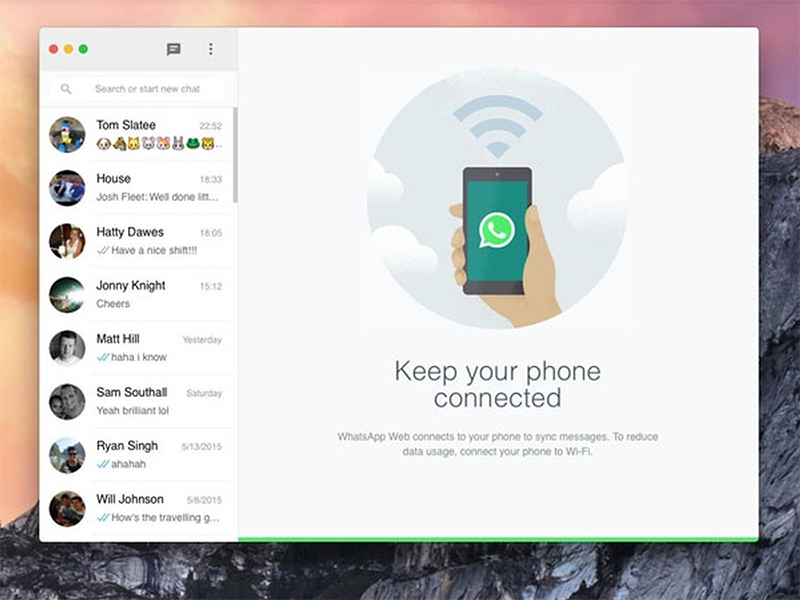
همچنین برخی کدها و تصاویر لو رفته بر «به نمایش درآمدن یک پنجره جدید هنگام برقراری تماس» اذعان دارند. البته این پنجره قرار نیست کل صفحه را اشغال کند و تنها بخش کوچکی را به خود اختصاص میدهند. در این پنجره میتوان پیامی حاوی وضعیت تماس را در کنار دکمههای قطع تماس، قطع صدا و… مشاهده کرد.
همچنین ابعاد این پنجره هنگام برقرای تماس صوتی بسیار کوچکتر از حالتی است که میخواهید به صورت تصویری تماس بگیرید. بزرگتر بودن پنجره تماس تصویری هم بخاطر نمایش صورت افراد است و احتمالا بتوانید با خاموش کردن دوربین خود این پنجره را کوچکتر کنید.
در نظر داشته باشید که اگر دو طرف تماس تصویر خود را قطع کنند، به تماس صوتی منتقل خواهند شد و تا وقتی دوباره روی دکمه فعال کردن دوربین کلیک نکنند نمیتوانند یکدیگر را مشاهده کنند.
در کنار این ویژگی مهم و کاربردی، انتظار میرود سازندگان و توسعهدهندگان WhatsApp به فکر تماس تصویری گروهی باشند. کاربران بسیار و کسب و کارهای کوچک بسیاری هستند که مایلاند از این امکان رایگان و جذاب بهرهمند شوند.
البته هنوز برای پیشبینی زود است و حتی احتمال دارد با اولین بروزرسانی، شاهد حضور این قابلیت و حتی قابلیتهای بیشتر باشیم.
در نهایت هیچ تاریخی برای بروزرسانی و اضافه شدن قابلیت تماس در واتساپ وب مشخص نشده است و تنها باید صبر کرد و دید که چه زمانی میتوانیم با استفاده از نسخه وب و رایانه، با استفاده از واتساپ با دیگران تماس بگیریم.
از دیگر موارد مشکلساز، محدودیت دسترسی به حساب کاربری واتساپ است. برخی احتمال میدهند واتساپ در یک بروزرسانی در تاریخ نامعلوم، امکان اتصال 4 دستگاه به صورت همزمان را به کاربران خود میدهد. این کار زمانبر خواهد بود؛ چرا که سیاست کاری این پیامرسان تاکنون به شکل دیگری بوده و برای به سرانجام رساندن این تغییر بزرگ، نیاز به زمان و تجهیزات بیشتری دارند.
میتوان تماس صوتی و تصویری رایگان را از دلایل محبوب بودن واتساپ نام برد. اما اگر این 2 قابلیت جذاب به کامپیوتر و وب هم بیایند دیگر تمامی نیازهای شما برطرف خواهد شد.
درباره واتساپ و واتساپ وب سوالی دارید؟ سوال خود را کامنت کنید و سریعا پاسخ بگیرید!